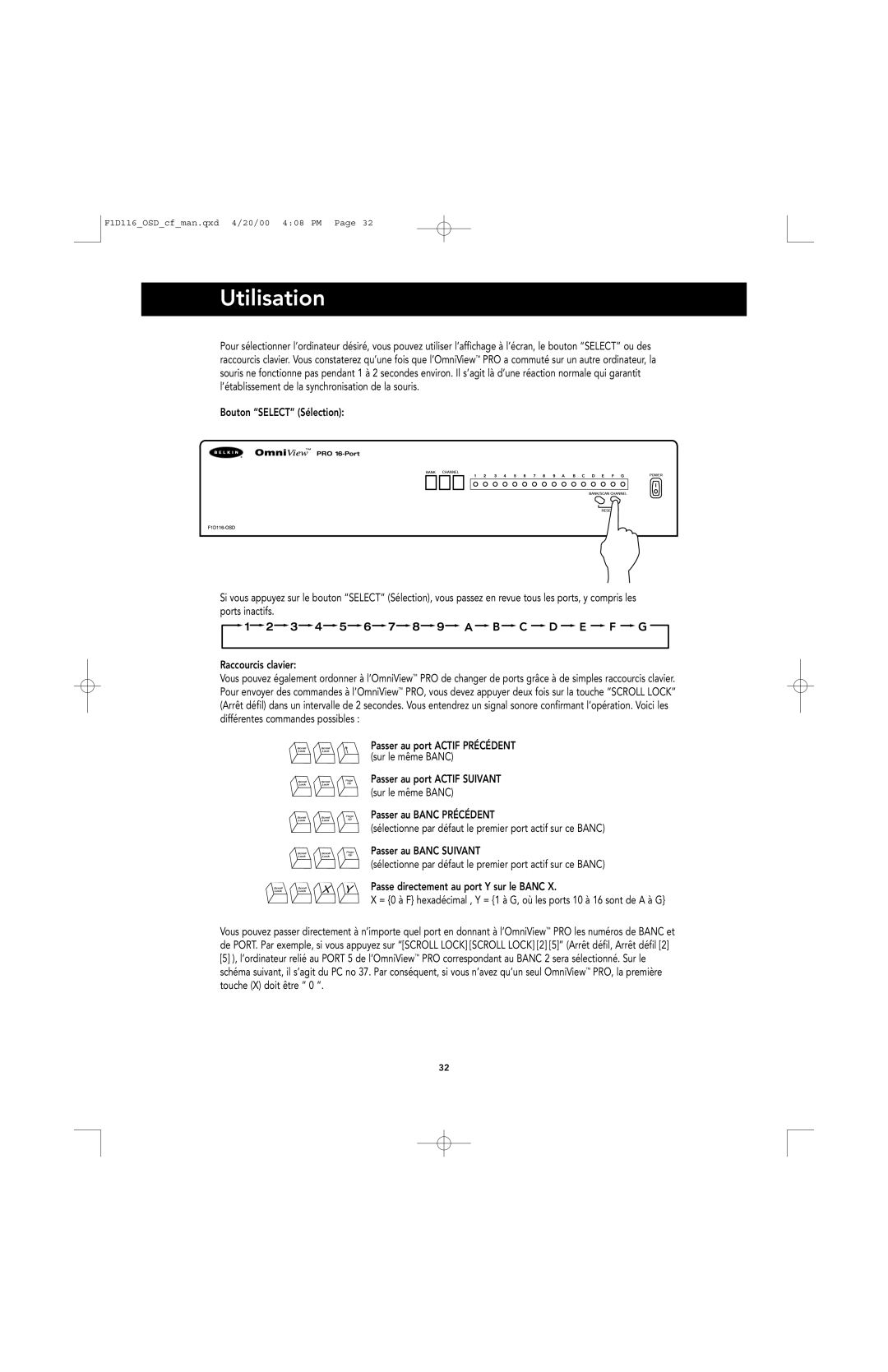F1D116_OSD_cf_man.qxd 4/20/00 4:08 PM Page 32
Utilisation
Pour sélectionner l’ordinateur désiré, vous pouvez utiliser l’affichage à l’écran, le bouton “SELECT” ou des raccourcis clavier. Vous constaterez qu’une fois que l’OmniView™ PRO a commuté sur un autre ordinateur, la souris ne fonctionne pas pendant 1 à 2 secondes environ. Il s’agit là d’une réaction normale qui garantit l’établissement de la synchronisation de la souris.
Bouton “SELECT” (Sélection):
Si vous appuyez sur le bouton “SELECT” (Sélection), vous passez en revue tous les ports, y compris les ports inactifs.
Raccourcis clavier:
Vous pouvez également ordonner à l’OmniView™ PRO de changer de ports grâce à de simples raccourcis clavier. Pour envoyer des commandes à l’OmniView™ PRO, vous devez appuyer deux fois sur la touche “SCROLL LOCK” (Arrêt défil) dans un intervalle de 2 secondes. Vous entendrez un signal sonore confirmant l’opération. Voici les différentes commandes possibles :
Passer au port ACTIF PRÉCÉDENT (sur le même BANC)
Passer au port ACTIF SUIVANT (sur le même BANC)
Passer au BANC PRÉCÉDENT
(sélectionne par défaut le premier port actif sur ce BANC)
Passer au BANC SUIVANT
(sélectionne par défaut le premier port actif sur ce BANC)
Passe directement au port Y sur le BANC X.
X = {0 à F} hexadécimal , Y = {1 à G, où les ports 10 à 16 sont de A à G}
Vous pouvez passer directement à n’importe quel port en donnant à l’OmniView™ PRO les numéros de BANC et de PORT. Par exemple, si vous appuyez sur “[SCROLL LOCK] [SCROLL LOCK] [2] [5]” (Arrêt défil, Arrêt défil [2]
[5]), l’ordinateur relié au PORT 5 de l’OmniView™ PRO correspondant au BANC 2 sera sélectionné. Sur le schéma suivant, il s’agit du PC no 37. Par conséquent, si vous n’avez qu’un seul OmniView™ PRO, la première touche (X) doit être “ 0 “.
32